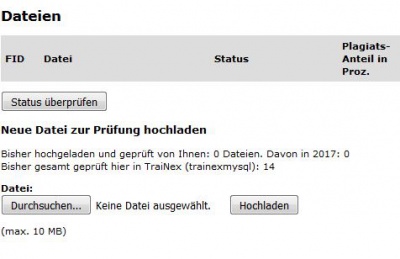Plagiatsprüfung: Unterschied zwischen den Versionen
(→Nutzen) |
Sbiele (Diskussion | Beiträge) |
||
| (20 dazwischenliegende Versionen von 6 Benutzern werden nicht angezeigt) | |||
| Zeile 1: | Zeile 1: | ||
| + | [[Datei:Plagiatsprüfung3-Pikto.png|400px|right|Schmuckbild]] | ||
| + | [[Datei:Wiki_Plagiatsprüfung.JPG|thumb|right|400px|Plagiatsprüfung Ansicht]] | ||
==Allgemein== | ==Allgemein== | ||
| − | Das TraiNex verfügt optional über eine Schnittstelle zu einem Plagiatsprüfsystem | + | Das TraiNex verfügt optional über eine Schnittstelle zu einem Plagiatsprüfsystem. Die Funktion ist im Bereich "Dozierende" unter "Plagiatsprüfung" zu finden. Dieses steht gegen eine Zusatzgebühr zur Verfügung. Bitte wenden Sie sich für ein Angebot und die Einrichtung an [[TrOn]]. |
==Nutzen== | ==Nutzen== | ||
| − | Mit der Plagiatsprüfung können | + | Mit der Plagiatsprüfung können Lehrkräfte innerhalb des TraiNex mit nur einem Klick digital vorliegende Seminararbeiten auf Übereinstimmungen mit Internetquellen sowie gedruckten Publikationen überprüfen. |
| − | Wenn Ihre Einrichtung die Plagiatsprüfung freigeschaltet hat und Sie über die | + | Wenn Ihre Einrichtung die Plagiatsprüfung freigeschaltet hat und Sie über die entsprechende [[Rechte|Rechtestufe]] (Mitarbeitender mit Recht niedrig, mittel oder hoch) verfügen, können Sie beliebig Texte hochladen, bei denen Sie ein Plagiat vermuten, um dieses automatisiert prüfen zu lassen. Jede Arbeit wird einzeln geprüft und muss einzeln hochgeladen werden. Wir raten dazu, nur stichprobenartig bzw. bei Verdacht zu prüfen. |
==Aufbau und Funktionen== | ==Aufbau und Funktionen== | ||
| − | Die Schnittstelle erlaubt es, | + | Die Schnittstelle erlaubt es, Administratoren (oder auch Lehrkräften mit mittlerem Recht) direkt in TraiNex den Upload von zu prüfenden Arbeiten sowie den Download des Prüfberichtes zu erlauben. Die Nutzer benötigen dazu kein zusätzliches Login oder Passwort. Die komplette Steuerung erfolgt über das TraiNex. Die Anzahl der Arbeiten, die pro Lehrkraft und Tag hochgeladen werden können, ist limitiert auf z.B. 5. |
Im Bereich "Plagiatsprüfung" ist eine Liste der bereits zur Prüfung hochgeladenen Dateien zu finden, daneben ein Verweis auf den möglichen Anteil an Plagiaten sowie ein Link zum ausführlichen Report. | Im Bereich "Plagiatsprüfung" ist eine Liste der bereits zur Prüfung hochgeladenen Dateien zu finden, daneben ein Verweis auf den möglichen Anteil an Plagiaten sowie ein Link zum ausführlichen Report. | ||
| Zeile 19: | Zeile 21: | ||
Im unteren Bereich der Seite befindet sich der Bereich "Neue Datei zur Prüfung hochladen". Hier können PDF- oder Word-Dateien zur Prüfung hochgeladen werden. Sie tauchen danach in der Liste auf und werden mit einer Kenn-Nummer versehen. In der Statusanzeige ist "Wird bearbeitet" zu lesen, nach Abschluss wird der Hinweis "Fertig" angezeigt. Führen Sie bei einer Plagiatsprüfung die folgenden Schritte durch: | Im unteren Bereich der Seite befindet sich der Bereich "Neue Datei zur Prüfung hochladen". Hier können PDF- oder Word-Dateien zur Prüfung hochgeladen werden. Sie tauchen danach in der Liste auf und werden mit einer Kenn-Nummer versehen. In der Statusanzeige ist "Wird bearbeitet" zu lesen, nach Abschluss wird der Hinweis "Fertig" angezeigt. Führen Sie bei einer Plagiatsprüfung die folgenden Schritte durch: | ||
| − | # Entfernen Sie aus dem Word-Dokument ggf. Abbildungen oder unnötige Anhänge, damit das Dokument kleiner als | + | # Entfernen Sie aus dem Word-Dokument ggf. Abbildungen oder unnötige Anhänge, damit das Dokument kleiner als 14 MB wird. |
| − | # Anonymisieren Sie das Dokument grob, in dem Sie den Namen des | + | # Anonymisieren Sie das Dokument grob, in dem Sie den Namen des Autors auf der ersten Seite entfernen und den Autorennamen ggf. aus dem Dateinamen entfernen. |
# Laden Sie das Word-Dokument hier hoch. Jeder Upload wird zur Sicherheit zentral registriert und dokumentiert. | # Laden Sie das Word-Dokument hier hoch. Jeder Upload wird zur Sicherheit zentral registriert und dokumentiert. | ||
| − | # Möglich sind .doc oder .rtf-Format. Möglich sind auch .docx- oder pdf.-Formate, wenn diese ungeschützt und normal lesbar/unverschlüsselt sind. | + | # Möglich sind .doc- oder .rtf-Format. Möglich sind auch .docx- oder pdf.-Formate, wenn diese ungeschützt und normal lesbar/unverschlüsselt sind. |
# Sobald das Dokument hochgeladen ist, können Sie normal weiterarbeiten oder das TraiNex verlassen. | # Sobald das Dokument hochgeladen ist, können Sie normal weiterarbeiten oder das TraiNex verlassen. | ||
# Das Dokument wird dann vom externen TraiNex-Partner und Plagiats-Spezialisten docoloc geprüft. | # Das Dokument wird dann vom externen TraiNex-Partner und Plagiats-Spezialisten docoloc geprüft. | ||
| Zeile 34: | Zeile 36: | ||
Der Report enthält eine Übersicht über das komplette Dokument sowie in farblicher Markierung mögliche Übereinstimmungen mit anderen Dokumenten. Grundsätzlich gilt: Je kräftiger die Farbmarkierung, desto größer ist die jeweilige Übereinstimmung. Die Markierungen im Text können angeklickt werden, woraufhin Details der gefundenen Quellen angezeigt werden. | Der Report enthält eine Übersicht über das komplette Dokument sowie in farblicher Markierung mögliche Übereinstimmungen mit anderen Dokumenten. Grundsätzlich gilt: Je kräftiger die Farbmarkierung, desto größer ist die jeweilige Übereinstimmung. Die Markierungen im Text können angeklickt werden, woraufhin Details der gefundenen Quellen angezeigt werden. | ||
| − | Der Plagiatsfinder zeigt zudem eine Liste der Referenzdokumente an, in denen Übereinstimmungen mit der hochgeladenen Arbeit aufgeführt werden. | + | Der Plagiatsfinder zeigt zudem eine Liste der Referenzdokumente an, in denen Übereinstimmungen mit der hochgeladenen Arbeit aufgeführt werden. Die Lehrkraft muss allerdings individuell prüfen, ob es sich dabei um Plagiate, Urheberrechtsverletzungen oder zulässige Zitierungen handelt. |
| + | |||
| + | ===Kosten=== | ||
| + | Als Faustformel gilt: jede geprüfte Seite kostet 7 Cent. Eine Arbeit mit 50 Seiten zu prüfen erzeugt Kosten in Höhe von ca. 3,50 EUR. | ||
| + | |||
| + | ==Schlagworte== | ||
| + | <small> Plagiat, Fälschung, Nachbildung, Imitation</small> | ||
| + | |||
| + | ==Letzte funktionale Änderungen== | ||
| + | |||
| + | *Februar 2022: neues [[Sonderrecht]] für Kunden mit [[Plagiatsprüfung]], welches es erlaubt, die Möglichkeit der Plagiatsprüfung definierten Personen zuzuweisen (statt die Plagiats-Prüfung pauschal den Mitarbeitenden mit einer Rechtestufe zuzuweisen). | ||
Aktuelle Version vom 26. Juni 2025, 08:23 Uhr
Inhaltsverzeichnis
Allgemein
Das TraiNex verfügt optional über eine Schnittstelle zu einem Plagiatsprüfsystem. Die Funktion ist im Bereich "Dozierende" unter "Plagiatsprüfung" zu finden. Dieses steht gegen eine Zusatzgebühr zur Verfügung. Bitte wenden Sie sich für ein Angebot und die Einrichtung an TrOn.
Nutzen
Mit der Plagiatsprüfung können Lehrkräfte innerhalb des TraiNex mit nur einem Klick digital vorliegende Seminararbeiten auf Übereinstimmungen mit Internetquellen sowie gedruckten Publikationen überprüfen.
Wenn Ihre Einrichtung die Plagiatsprüfung freigeschaltet hat und Sie über die entsprechende Rechtestufe (Mitarbeitender mit Recht niedrig, mittel oder hoch) verfügen, können Sie beliebig Texte hochladen, bei denen Sie ein Plagiat vermuten, um dieses automatisiert prüfen zu lassen. Jede Arbeit wird einzeln geprüft und muss einzeln hochgeladen werden. Wir raten dazu, nur stichprobenartig bzw. bei Verdacht zu prüfen.
Aufbau und Funktionen
Die Schnittstelle erlaubt es, Administratoren (oder auch Lehrkräften mit mittlerem Recht) direkt in TraiNex den Upload von zu prüfenden Arbeiten sowie den Download des Prüfberichtes zu erlauben. Die Nutzer benötigen dazu kein zusätzliches Login oder Passwort. Die komplette Steuerung erfolgt über das TraiNex. Die Anzahl der Arbeiten, die pro Lehrkraft und Tag hochgeladen werden können, ist limitiert auf z.B. 5.
Im Bereich "Plagiatsprüfung" ist eine Liste der bereits zur Prüfung hochgeladenen Dateien zu finden, daneben ein Verweis auf den möglichen Anteil an Plagiaten sowie ein Link zum ausführlichen Report.
Ablauf der Prüfung
Im unteren Bereich der Seite befindet sich der Bereich "Neue Datei zur Prüfung hochladen". Hier können PDF- oder Word-Dateien zur Prüfung hochgeladen werden. Sie tauchen danach in der Liste auf und werden mit einer Kenn-Nummer versehen. In der Statusanzeige ist "Wird bearbeitet" zu lesen, nach Abschluss wird der Hinweis "Fertig" angezeigt. Führen Sie bei einer Plagiatsprüfung die folgenden Schritte durch:
- Entfernen Sie aus dem Word-Dokument ggf. Abbildungen oder unnötige Anhänge, damit das Dokument kleiner als 14 MB wird.
- Anonymisieren Sie das Dokument grob, in dem Sie den Namen des Autors auf der ersten Seite entfernen und den Autorennamen ggf. aus dem Dateinamen entfernen.
- Laden Sie das Word-Dokument hier hoch. Jeder Upload wird zur Sicherheit zentral registriert und dokumentiert.
- Möglich sind .doc- oder .rtf-Format. Möglich sind auch .docx- oder pdf.-Formate, wenn diese ungeschützt und normal lesbar/unverschlüsselt sind.
- Sobald das Dokument hochgeladen ist, können Sie normal weiterarbeiten oder das TraiNex verlassen.
- Das Dokument wird dann vom externen TraiNex-Partner und Plagiats-Spezialisten docoloc geprüft.
- Einige Minuten oder teils auch Stunden später prüfen Sie, ob ein Link "REPORT" hier erscheint. Hinter diesem Link verbirgt sich der Plagiatsbericht.
- Plagiatsberichte werden automatisch nach ca. einem Jahr gelöscht.
- Plagiat-Prozentsätze über 10% können als kritisch angesehen werden.
- Wenn Sie den Bericht als Urkunde verwenden wollen, so müssen Sie ihn abspeichern oder ausdrucken.
Auswertung
Der Report enthält eine Übersicht über das komplette Dokument sowie in farblicher Markierung mögliche Übereinstimmungen mit anderen Dokumenten. Grundsätzlich gilt: Je kräftiger die Farbmarkierung, desto größer ist die jeweilige Übereinstimmung. Die Markierungen im Text können angeklickt werden, woraufhin Details der gefundenen Quellen angezeigt werden.
Der Plagiatsfinder zeigt zudem eine Liste der Referenzdokumente an, in denen Übereinstimmungen mit der hochgeladenen Arbeit aufgeführt werden. Die Lehrkraft muss allerdings individuell prüfen, ob es sich dabei um Plagiate, Urheberrechtsverletzungen oder zulässige Zitierungen handelt.
Kosten
Als Faustformel gilt: jede geprüfte Seite kostet 7 Cent. Eine Arbeit mit 50 Seiten zu prüfen erzeugt Kosten in Höhe von ca. 3,50 EUR.
Schlagworte
Plagiat, Fälschung, Nachbildung, Imitation
Letzte funktionale Änderungen
- Februar 2022: neues Sonderrecht für Kunden mit Plagiatsprüfung, welches es erlaubt, die Möglichkeit der Plagiatsprüfung definierten Personen zuzuweisen (statt die Plagiats-Prüfung pauschal den Mitarbeitenden mit einer Rechtestufe zuzuweisen).